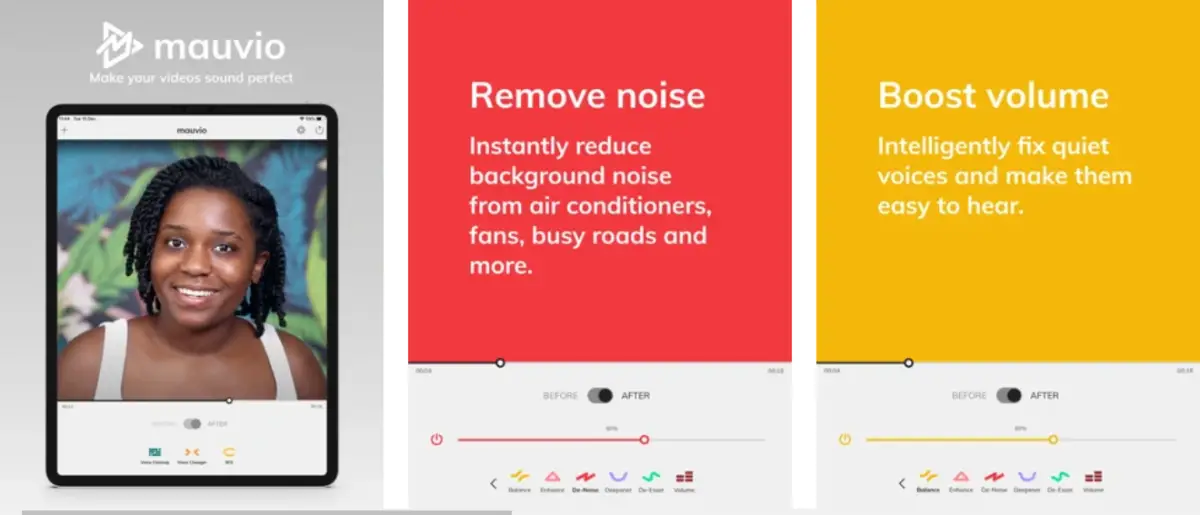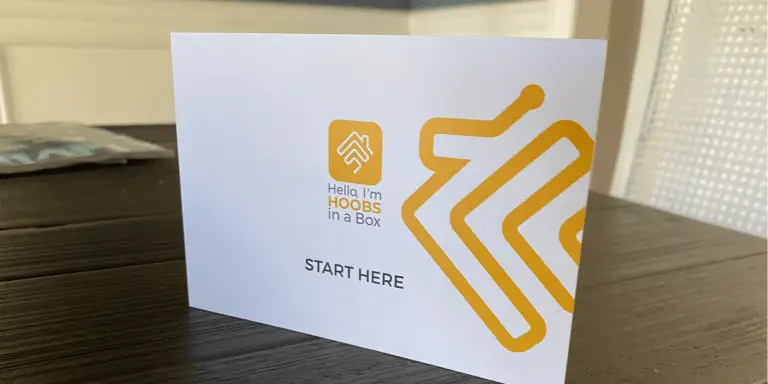Πώς να αφαιρέσετε το θόρυβο φόντου από την εγγραφή φωνής στο iPhone
Ο ήχος που έχει εγγραφεί στο iPhone σας έχει πολύ θόρυβο φόντου και ηχώ; Λοιπόν, η αφαίρεση του θορύβου και ο καθαρισμός του ήχου μπορεί να είναι μια κουραστική διαδικασία. Ωστόσο, το ίδιο γίνεται εύκολο με την προεγκατεστημένη εφαρμογή Voice Memos. Ναι μπορείς τώρα αφαιρέστε το θόρυβο του περιβάλλοντος από τις ηχογραφήσεις φωνής στο iPhone με ένα κλικ με βελτιωμένη εγγραφή στο iOS 14. Δείτε πώς.
Σχετικό- Πώς να αφαιρέσετε το φως που τρεμοπαίζει κατά την εγγραφή βίντεο στο iPhone
Καταργήστε τον θόρυβο και την ηχώ του φόντου από την εγγραφή φωνής iPhone.
Η Apple εισήγαγε τη δυνατότητα βελτιωμένης εγγραφής στην εφαρμογή Voice Memos σε iOS 14 και iPad OS 14. Έτσι, εάν έχετε εγγράψει περιεχόμενο ήχου χρησιμοποιώντας την ενσωματωμένη συσκευή εγγραφής ήχου στο iPhone σας, δηλαδή από την εφαρμογή Voice Memos, μπορείτε εύκολα να αφαιρέσετε το φόντο θόρυβος και ηχώ με λίγα απλά κλικ.
Το μόνο που χρειάζεται να βεβαιωθείτε είναι ότι χρησιμοποιείτε το πιο πρόσφατο iOS 14 ή iPad OS 14 στο iPhone / iPad σας. Διαφορετικά, μεταβείτε στις Ρυθμίσεις> Γενικά> Ενημέρωση λογισμικού και ενημερώστε το iPhone σας στην πιο πρόσφατη έκδοση. Όταν τελειώσετε, μπορείτε να ακολουθήσετε τα παρακάτω βήματα για να αφαιρέσετε τον θόρυβο φόντου από την εγγραφή φωνής iPhone.
Βήματα για τη βελτίωση της εγγραφής φωνής σε φωνητικά σημειώματα στο iOS 14
- Ανοίξτε το Φωνητικά υπομνήματα εφαρμογή στο iPhone σας. Δεν μπορείτε να το βρείτε; Αναζητήστε το στη βιβλιοθήκη εφαρμογών.
- Σύρετε προς τα αριστερά στην εγγραφή που θέλετε να επεξεργαστείτε.
- Κάντε κλικ στις τρεις τελείες για να ανοίξετε το μενού.
- Τώρα επιλέξτε Επεξεργασία εγγραφής από τις διαθέσιμες επιλογές.
- Στην οθόνη επεξεργασίας, κάντε κλικ στο βελτίωση (σε σχήμα μαγικού ραβδιού) πάνω αριστερά.
- Τώρα μπορείτε να ακούσετε την ηχογράφηση για να παρατηρήσετε τη διαφορά καθώς το εφέ εφαρμόζεται σε πραγματικό χρόνο.
- Στη συνέχεια κάντε κλικ στο Ολοκληρώθηκε κάτω δεξιά για να αποθηκεύσετε την ηχογράφηση.
Αυτό είναι. Έχετε πλέον καταργήσει επιτυχώς τον θόρυβο και την ηχώ από τον ηχογραφημένο ήχο. Δοκιμάσαμε αυτήν τη λειτουργία και λειτουργεί εξαιρετικά στην αφαίρεση μικρού θορύβου και συριγμού σε όλο το κλιπ. Επίσης, σκοτώνει την ηχώ, κάνοντας τον ήχο πολύ πιο καθαρό.
Όπως αναφέρθηκε, η βελτιωμένη δυνατότητα εγγραφής φωνής είναι διαθέσιμη σε όλα τα iPhone με iOS 14. Αυτό περιλαμβάνει Σειρά iPhone 12, Σειρά iPhone 11, iPhone XS et XS Max, iPhone XR, iPhone X, iPhone 8, 8 iPhone Plus, iPhone 7, 7 iPhone Plus, iPhone 6s, 6s iPhone Plus, iPhone SE (2020)και iPhone SE (2016).
Σημείωση: Από προεπιλογή, τα φωνητικά σημειώματα αντικαθιστούν το αρχικό αρχείο όταν εφαρμόζετε το βελτιωμένο εφέ εγγραφής και αποθηκεύετε. Εάν θέλετε η αρχική ηχογράφηση να παραμείνει ανέπαφη, φροντίστε να δημιουργήσετε ένα αντίγραφο πριν την επεξεργαστείτε.
Εφαρμογές τρίτων για την αφαίρεση θορύβου παρασκηνίου iOS
Υπάρχουν πολλές εφαρμογές τρίτων που διευκολύνουν τη μείωση του θορύβου ήχου στο iOS. Μερικά από τα πιο δημοφιλή περιλαμβάνουν Denoise (2,49 $), Mauvio, AudioFix, Lexis Audio Editor και άλλα. Μπορείτε να τα δοκιμάσετε για να δείτε αν λειτουργούν καλύτερα για εσάς.
Αυτές οι εφαρμογές μπορεί να είναι χρήσιμες εάν χρησιμοποιείτε μια παλαιότερη έκδοση του iOS ή εάν χρησιμοποιείτε ένα παλιό iPhone που δεν έλαβε την ενημέρωση iOS 14. Ωστόσο, εάν τα αποτελέσματα δεν ανταποκρίνονται στις προσδοκίες σας, μπορείτε να χρησιμοποιήσετε επαγγελματικά εργαλεία όπως το Audacity ή Adobe Audition στον υπολογιστή για να επεξεργαστείτε τον ήχο σας.
Συμβουλές για την εγγραφή καλύτερου ήχου στο iPhone σας
Οι παρακάτω συμβουλές θα σας βοηθήσουν να εγγράψετε καλύτερο ήχο από το iPhone σας, είτε πρόκειται για ηχογράφηση podcast, φωνητικές εντολές ή ήχο για έργα και αποστολές.
- ouvert Ρυθμίσεις> Φωνητικές σημειώσεις και να το αλλάξετε Ποιότητα ήχου à Χωρίς απώλεια.
- Βεβαιωθείτε ότι το θέμα που εγγράφετε δεν απέχει πολύ από το iPhone σας. Πλησιάστε πιο κοντά αν μπορείτε, ειδικά όταν ηχογραφείτε δημόσια.
- Βεβαιωθείτε ότι τα μικρόφωνα δεν είναι μπλοκαρισμένα από τα δάχτυλά σας, τη θήκη ή οποιοδήποτε άλλο αξεσουάρ. Συνήθως βρίσκονται στο κάτω μέρος του τηλεφώνου και κοντά στην πίσω κάμερα.
- Δώστε προσοχή στο περιβάλλον στο οποίο ηχογραφείτε. Εάν ηχογραφείτε μια φωνή, προσπαθήστε να το κάνετε σε ένα κλειστό, καλά μονωμένο δωμάτιο.
- Θέστε το iPhone σας σε αθόρυβη λειτουργία πριν ξεκινήσετε την εγγραφή. Με αυτόν τον τρόπο δεν θα χαλάσετε την εγγραφή με ενοχλητικούς ήχους ειδοποιήσεων και δονήσεις.
- Δοκιμάστε να χρησιμοποιήσετε εξωτερικά μικρόφωνα. Θα βελτιώσουν δραματικά την ποιότητα του ήχου.
πακέτο
Αυτός ήταν ένας γρήγορος οδηγός για το πώς να αφαιρέσετε τον θόρυβο και την ηχώ του περιβάλλοντος από τον ήχο που έχει εγγραφεί στο iPhone σας. Έχω χρησιμοποιήσει προσωπικά τη δυνατότητα για μερικές αναθέσεις ήχου και λειτούργησε τέλεια. Δοκιμάστε το και πείτε μου την εμπειρία σας στα σχόλια παρακάτω. Επίσης, μην ξεχάσετε να ακολουθήσετε τις συμβουλές για καλύτερη εγγραφή στο iPhone σας.
Επίσης, διαβάστε Πώς να αποκτήσετε τη Νυχτερινή λειτουργία στο iPhone SE 2020 ή σε παλαιότερα iPhone